
Სარჩევი:
- ავტორი John Day [email protected].
- Public 2024-01-30 10:20.
- ბოლოს შეცვლილი 2025-06-01 06:09.

VMPlayer შეიძლება იყოს ძალიან სასარგებლო, განსაკუთრებით Linux დისტრიბუციის გამოსაცდელად, მაგრამ მიუხედავად იმისა, რომ ბევრი განსხვავებული დისტრიბუციაა. VMWare ვებსაიტზე ჩამოსატვირთად უკვე მქონდა Linux- ის რამდენიმე iso ფაილი ჩემს დოკუმენტებში, მაგრამ VM Player ვერ გახსნის პირდაპირ.iso ფაილებს, ის გადის.vmx ფაილში, რომელიც ასრულებს.iso ფაილს, ასე რომ თქვენ გჭირდებათ ეს vmx ფაილი.iso ფაილის ჩასატვირთად…. პროგრამული უზრუნველყოფა: VM-Player (უფასო)-გადმოწერილი აქედან Notepad (ან სხვა ძირითადი ტექსტური რედაქტორი)/Kate Any *.iso ფაილი.vmx ფაილი (გადმოსაწერი არის აქ ("resul.vmx"))
ნაბიჯი 1:.vmx ფაილის რედაქტირება



მე გადმოვწერე DSL (Damn Small Linux) VM-Ware ვებ - გვერდიდან მხოლოდ იმისთვის, რომ გამოვცადო მოთამაშე, როდესაც შევამჩნიე, რომ ეს იყო უბრალო *.iso ფაილი *.vmx ფაილით, ორჯერ დააწკაპუნეთ *.vmx ფაილზე VM-Player და შემდეგ ჩატვირთავს *.iso.ბევრი ფაილი შეიძლება რედაქტირდეს რვეულით (ან მსგავსი პროგრამით) ამ vmx ფაილის ჩათვლით … (მეორე სურათი.) მეცხრე ხაზი არის ტექსტის ერთადერთი ხაზი, რომელსაც სჭირდება რედაქტირება, ეს ეუბნება მოთამაშეს რა *.iso ფაილი უნდა გახსნას ჩატვირთვისას ….ახლა დააყენეთ *.iso ფაილი, რომლის ჩატვირთვაც გსურთ იმავე ადგილას, როგორც *.vmx ფაილი, ჩემი ყველა დესკტოპზეა. შეარჩიეთ *.iso ფაილი, რომლის ჩატვირთვაც გსურთ (ჩემს შემთხვევაში Fedora Linux) და შემდეგ დააჭირეთ F2> Ctrl+C, რომელიც ასლებს ფაილების სახელს.;-) მაშინ შეგიძლიათ უბრალოდ გააუქმოთ ფაილი. (სურათი ხუთი) ახლა დაუბრუნდით Notepad- ს და შეარჩიეთ ფაილის სახელი, ასევე არ შეარჩიოთ ციტატები> იხილეთ სურათი ოთხი. შემდეგ დააჭირეთ Ctrl+V, რომელიც ჩასვით ადრე გადაწერილი ფაილის სახელი.
ნაბიჯი 2: შენახვა

შემდეგი ნაბიჯი არის ფაილის შენახვა, Notepad, ფაილი> შენახვა როგორც, დარწმუნდით, რომ შეინახავთ ფაილის ტიპს "ყველა ფაილი" და ფაილის სახელს აქვს.vmx ბოლოს. ასევე დარწმუნდით, რომ ის შენახულია იმავე დირექტორიაში, როგორც.iso ფაილი, რომლის ჩატვირთვაც გსურთ
ნაბიჯი 3: პუდინგის მტკიცებულება არის ჭამაში

შემდეგი არის მისი შემოწმება თუ არა იმუშავებს….. ორჯერ დააწკაპუნეთ (ნაგულისხმევად windowsz- ზე) შესწორებულ *.vmx ფაილს რომელიც *უნდა *შემდეგ გაუშვით VM-Player…. -თუ თქვენ გაქვთ რაიმე პრობლემა ამის გაკეთებისას ან ამ ინსტრუქციის დაცვით, გთხოვთ დაწეროთ კომენტარი და თქვით რისი ბრალია. =)
გირჩევთ:
Visuino გაშვებული LED: 9 ნაბიჯი

Visuino გაშვებული LED: ამ სახელმძღვანელოში ჩვენ გამოვიყენებთ 6x LED- ს, Arduino UNO- ს და Visuino- ს, რათა LED შუქი აწარმოოს თანმიმდევრობის კომპონენტის გამოყენებით. თანმიმდევრობის კომპონენტი შესანიშნავია იმ სიტუაციებისთვის, როდესაც ჩვენ გვსურს რამდენიმე მოვლენის თანმიმდევრობით გამოწვევა. უყურეთ სადემონსტრაციო ვიდეოს
გაშვებული LED Arduino– ით: 3 ნაბიჯი

გაშვებული LED Arduino– ით: სახალისოა ბევრი განათების დანახვა … ასე რომ, ვიფიქრე, შეგვიძლია გავაკეთოთ სხვადასხვა შაბლონების მქონე LED- ები Arduino– ს გამოყენებით? ასე რომ, მე შევეცადე მათი გაკეთება. აქ არის გაკვეთილი, თუ როგორ უნდა გააკეთო
გაშვებული შუქი: 8 ნაბიჯი
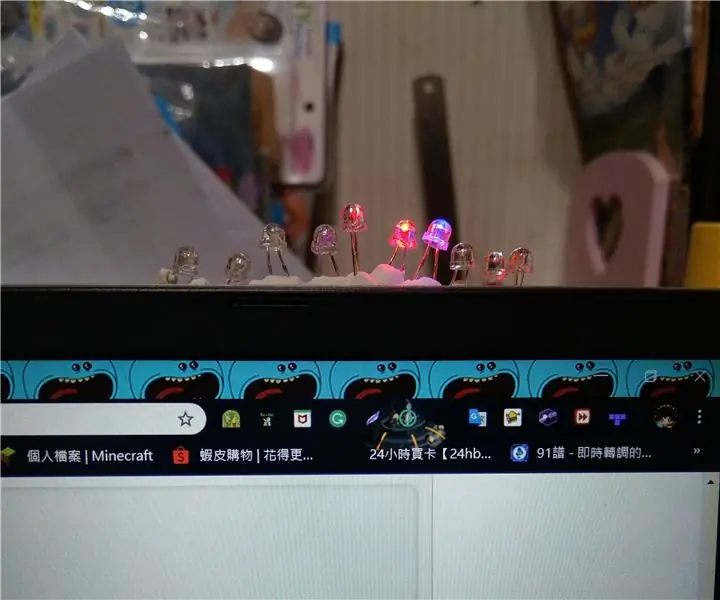
გაშვებული შუქი: კეთილი იყოს თქვენი მობრძანება ჩემს პირველ ინსტრუქციულ Arduino პროექტში
როგორ შეკუმშოს თქვენი Psp სარეზერვო ISO ფაილები CSO ფაილებში სივრცის დასაზოგად .: 4 ნაბიჯი

როგორ შეკუმშოს თქვენი Psp სარეზერვო ISO ფაილები CSO ფაილებში სივრცის დაზოგვისთვის: ამ ინსტრუქციებში მე გაჩვენებთ თუ როგორ უნდა შეკუმშოს თქვენი psps სარეზერვო ასლები ISO– დან CSO– ში, რათა დაზოგოთ სივრცე თქვენს მეხსიერებაში, მხოლოდ ერთი პროგრამული უზრუნველყოფის გამოყენებით. მისი გამოყენება შესაძლებელია უბუნტუში ღვინის საშუალებით. თქვენ ასევე დაგჭირდებათ CFW (Cusstom Firm-Ware) psp, რომ შექმნათ
როგორ შეასწოროთ მონაცემთა არარსებული ფაილები და ჩამოტვირთოთ თქვენი საყვარელი ვიდეო ფაილები თქვენი PSP პორტატისთვის: 7 ნაბიჯი

როგორ გამოვასწორო მონაცემთა მხარდაჭერის ფაილები და გადმოწერე შენი რჩეული ვიდეო ფაილები შენი PSP პორტატული ტელეფონისთვის: მე გამოვიყენე Media Go და გავაკეთე რამდენიმე ხერხი, რომ მივიღო მხარდაჭერილი ვიდეო ფაილები PSP– ზე მუშაობისთვის. ეს არის ყველა ჩემი ნაბიჯი, რაც მე გავაკეთე , როდესაც პირველად მივიღე ჩემი მხარდაჭერილი ვიდეო ფაილები PSP– ზე მუშაობისთვის. ის 100% –ით მუშაობს ჩემს ყველა ვიდეო ფაილზე ჩემს PSP Po– ზე
